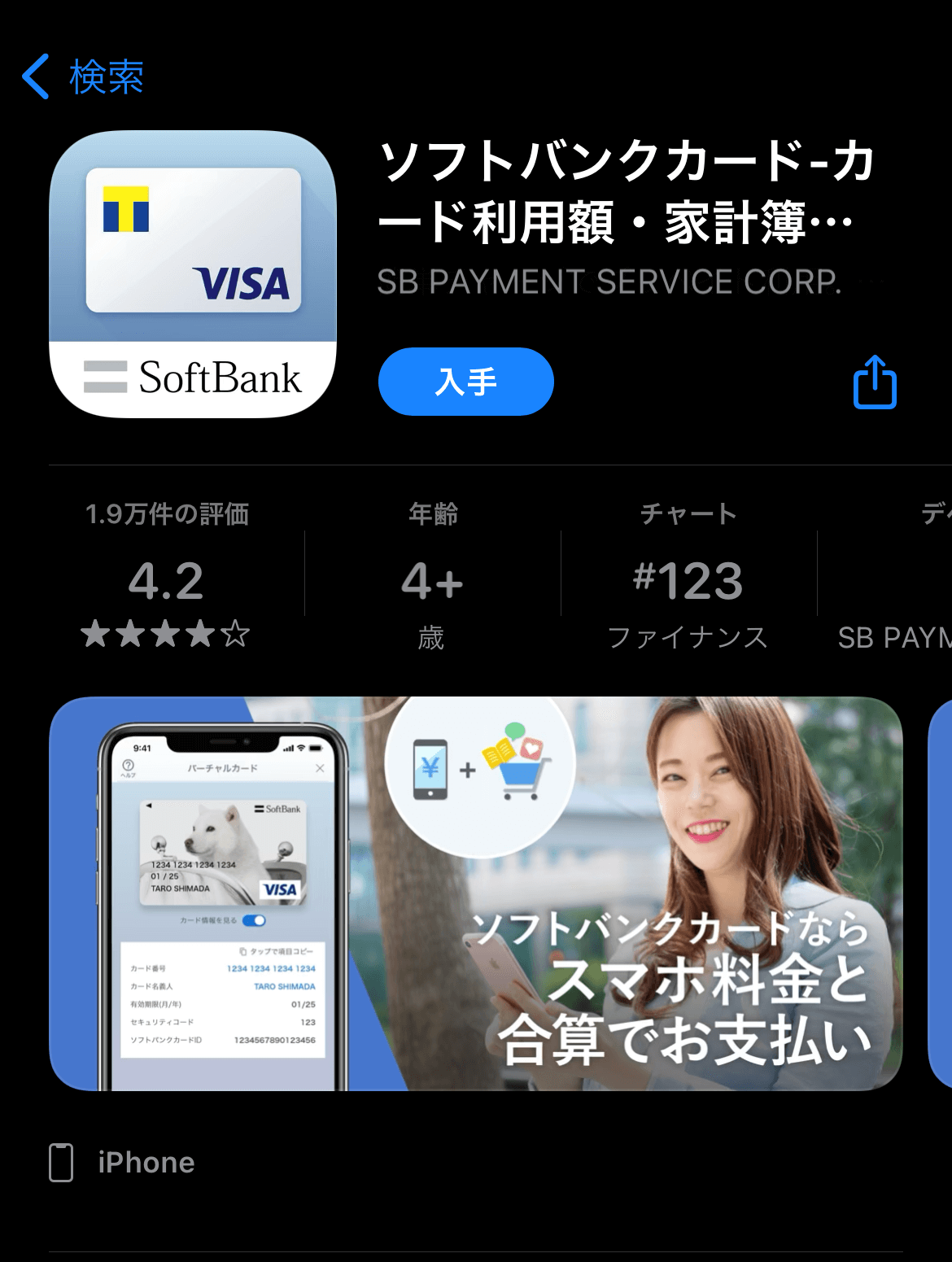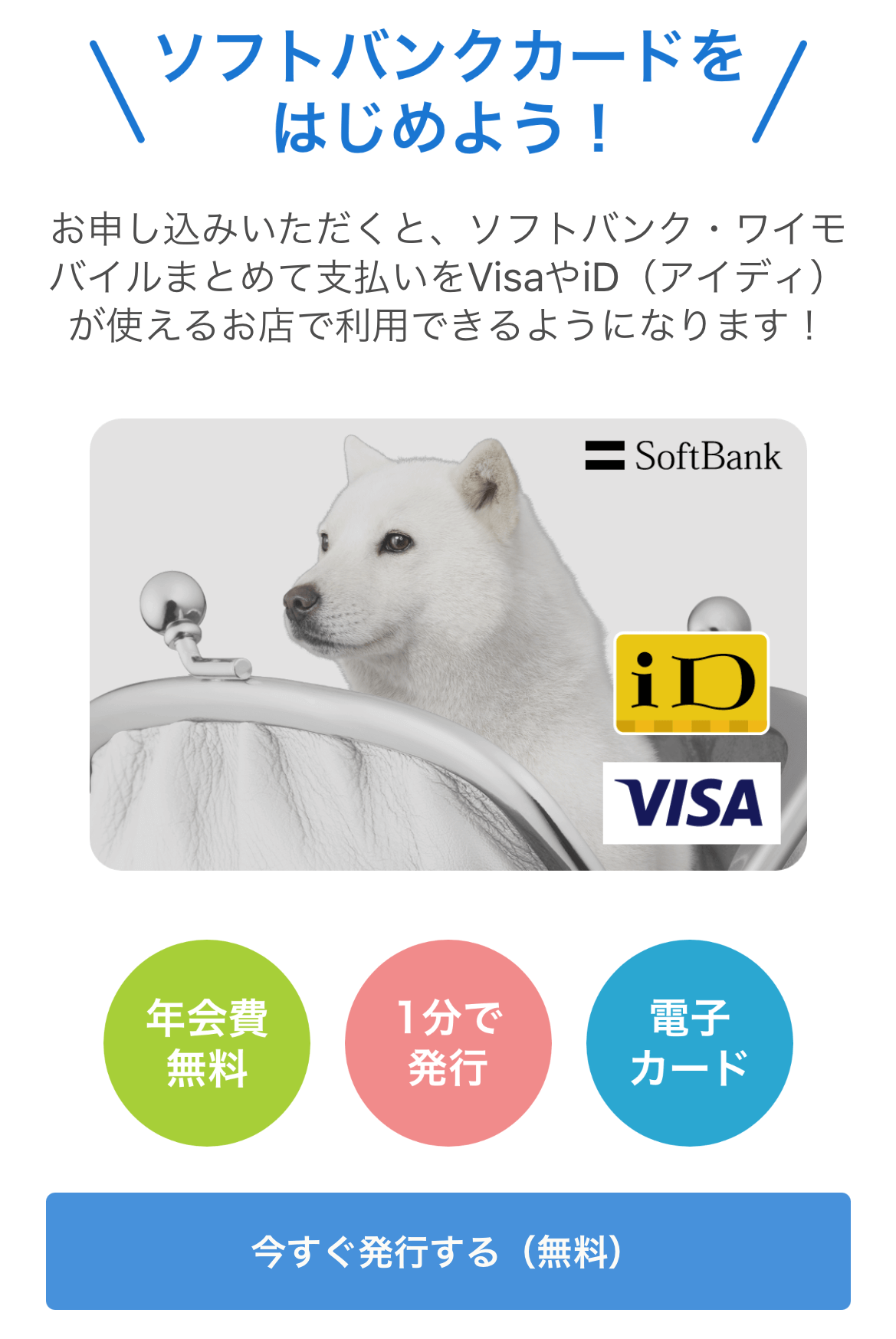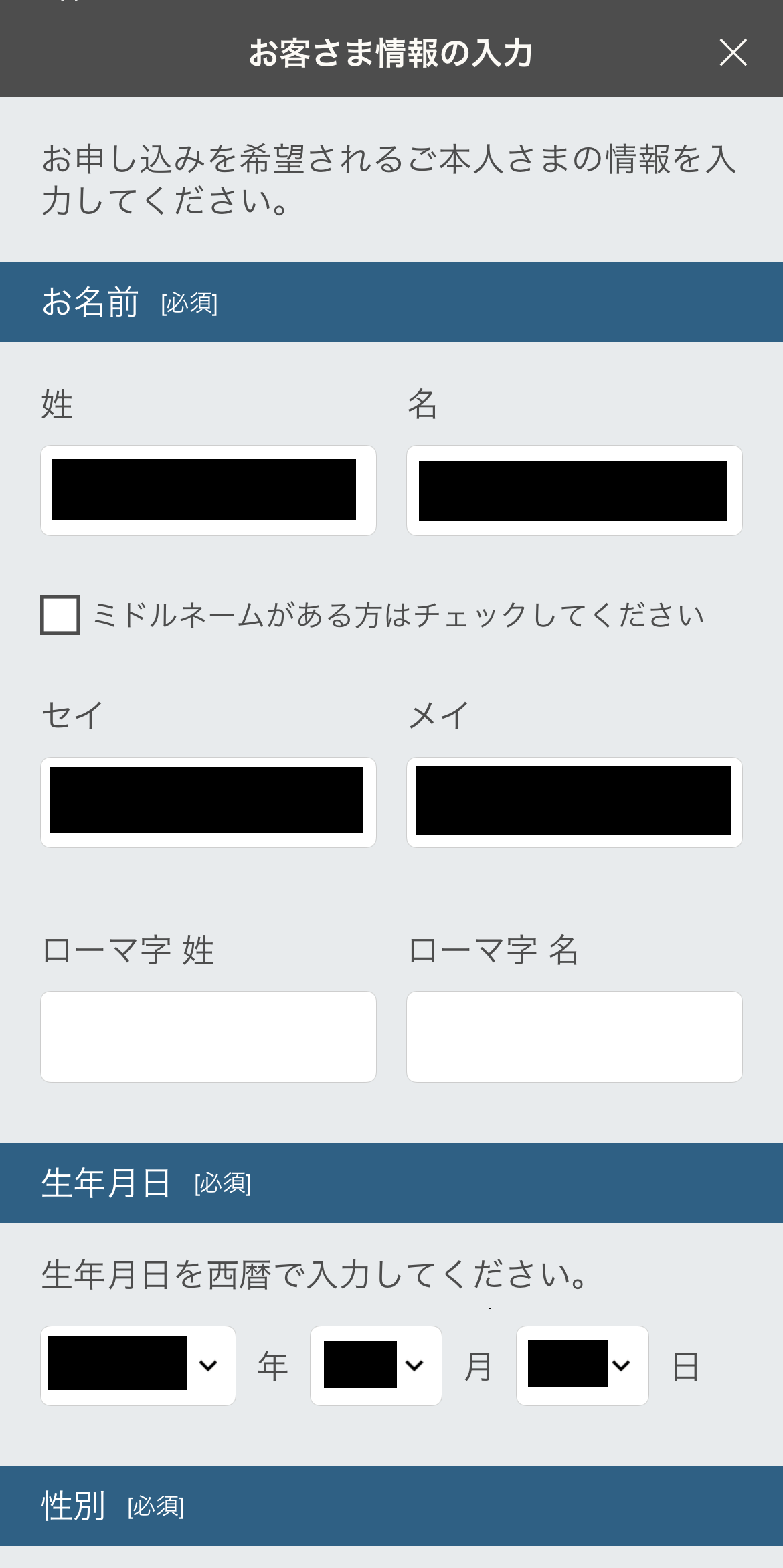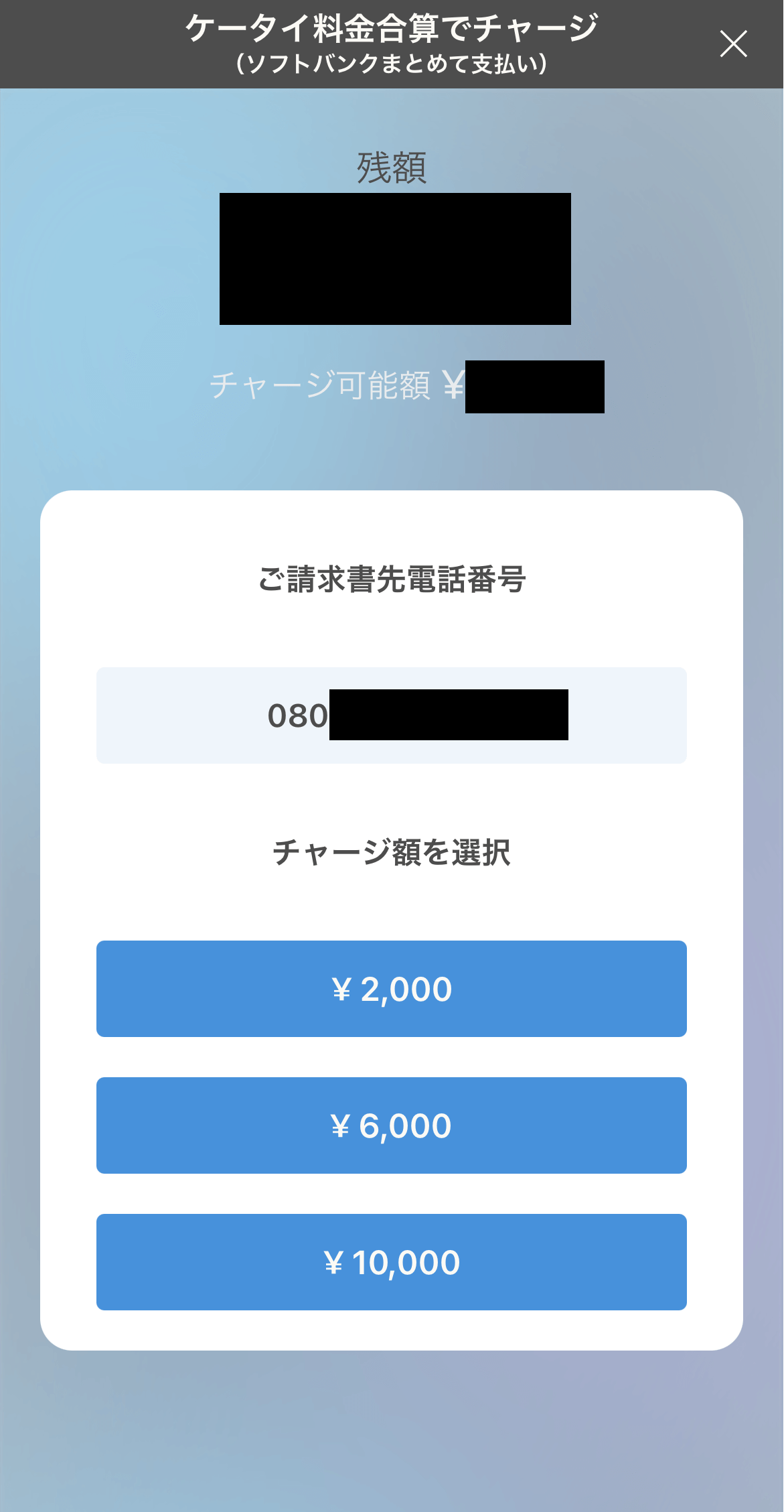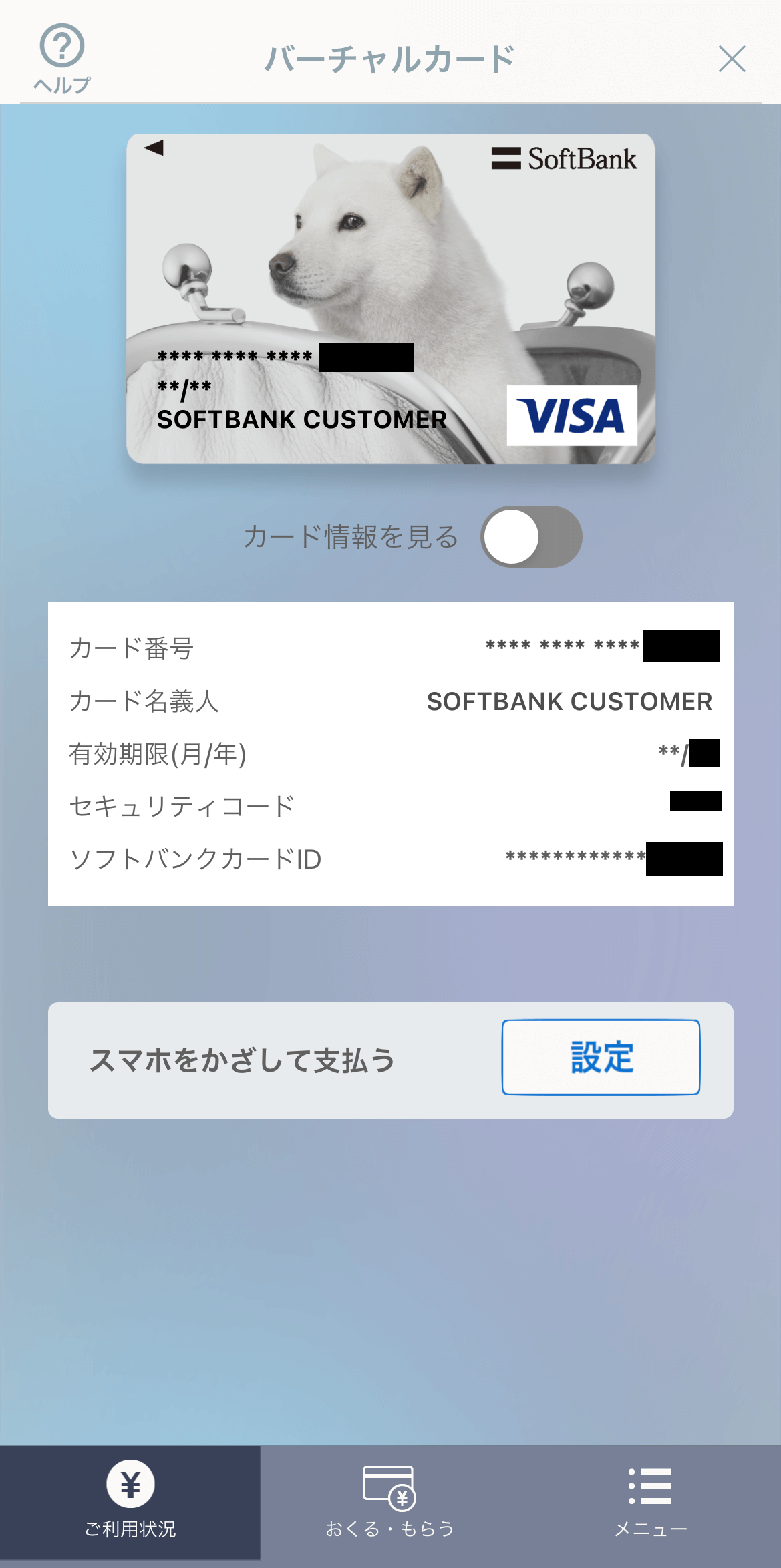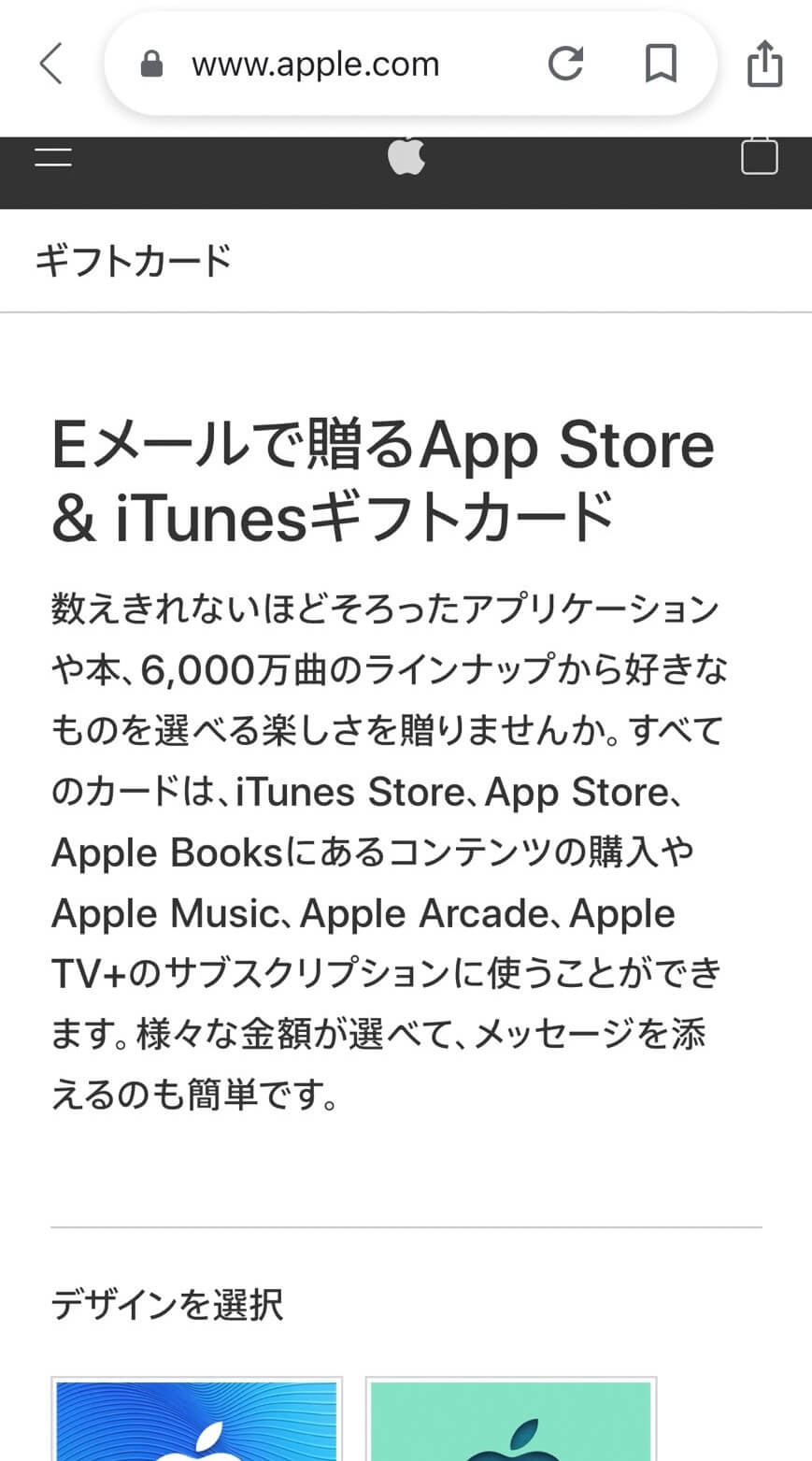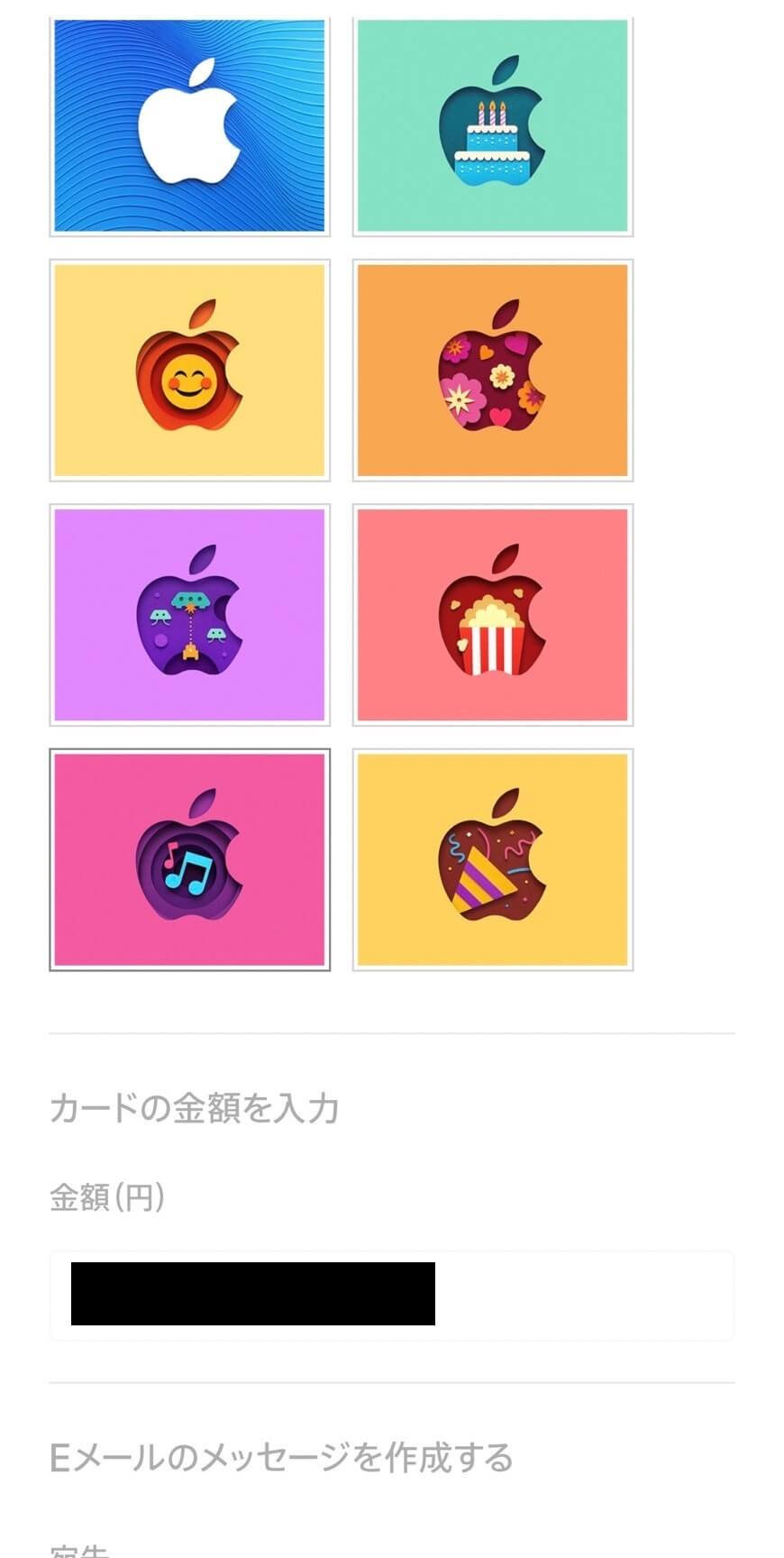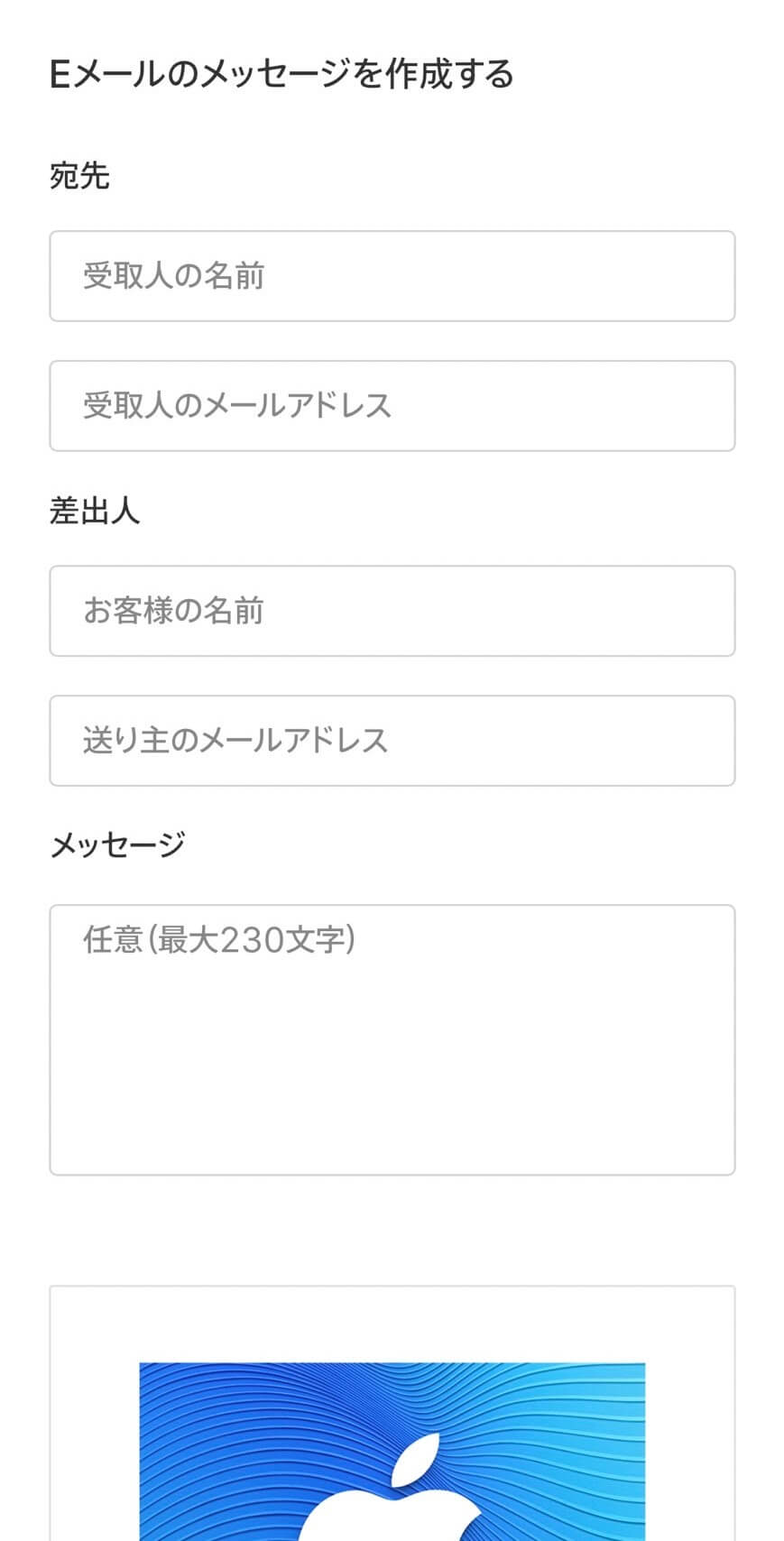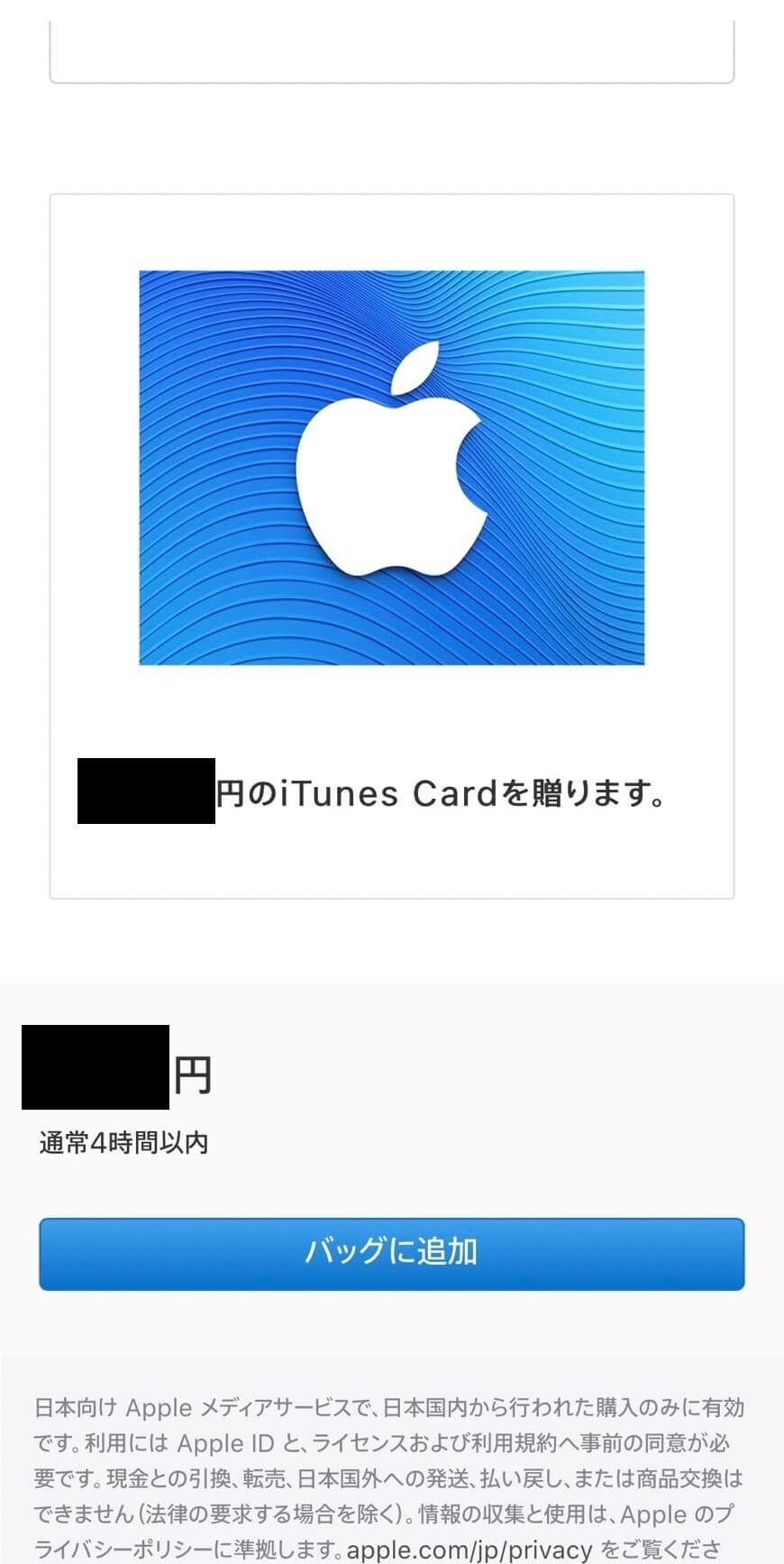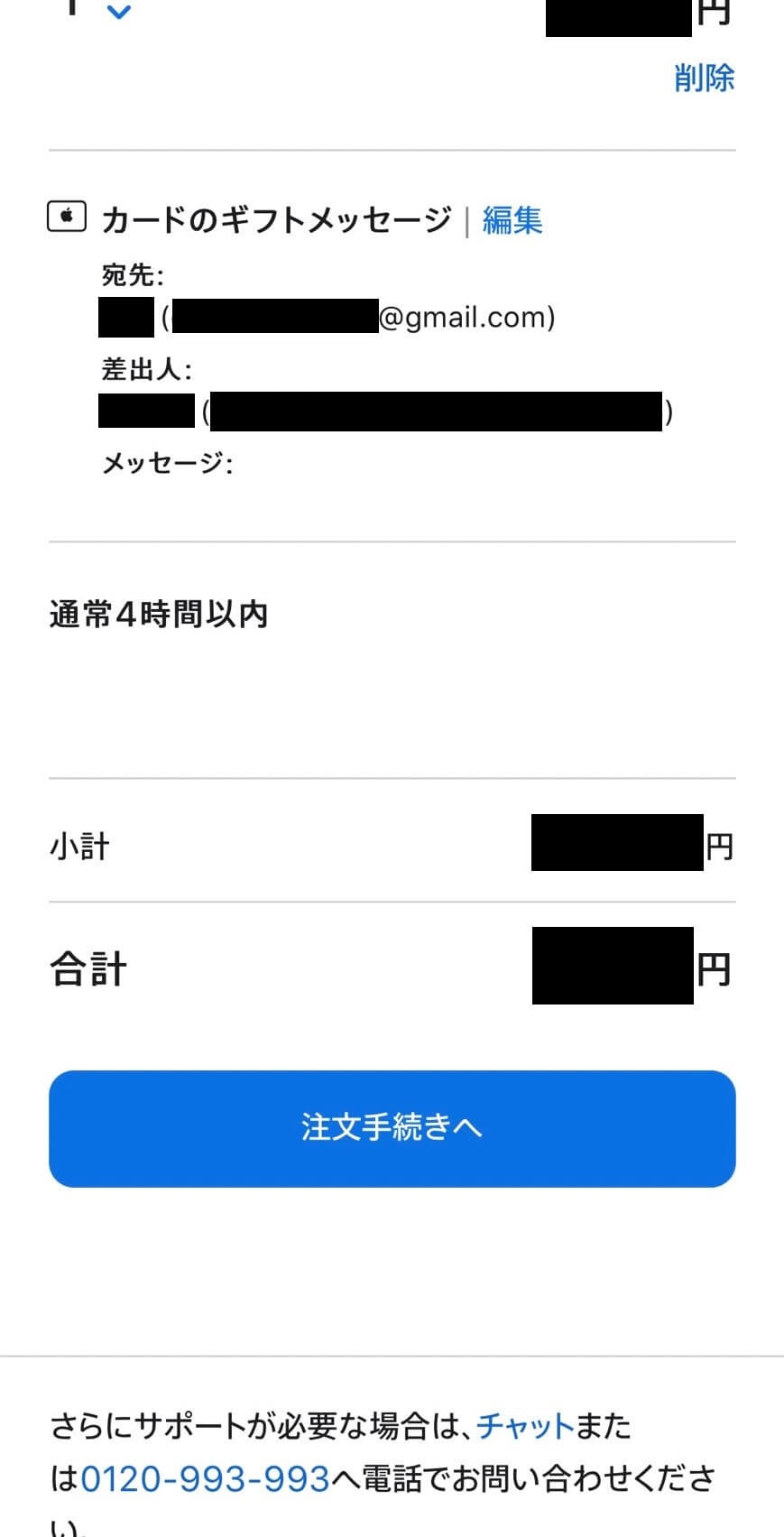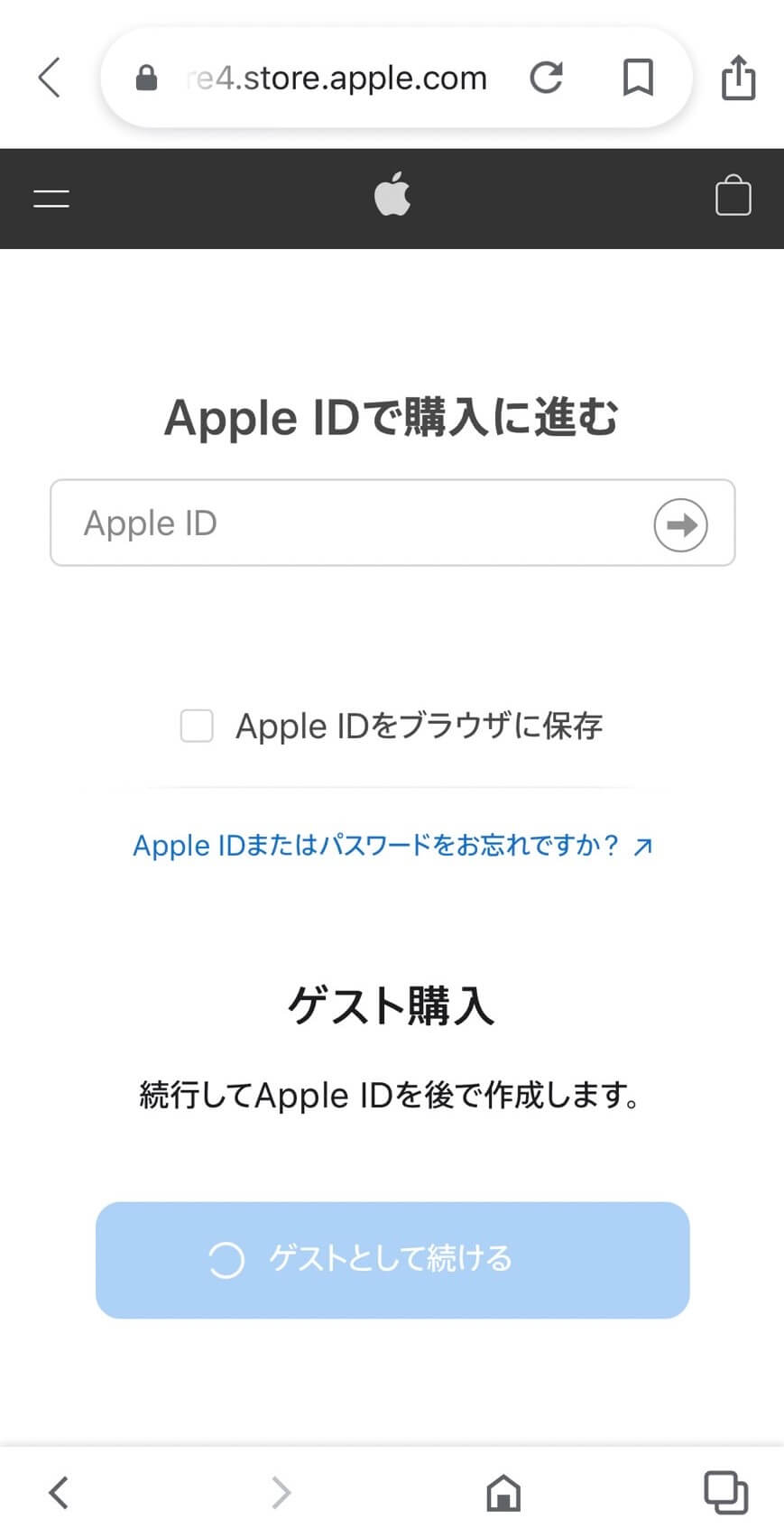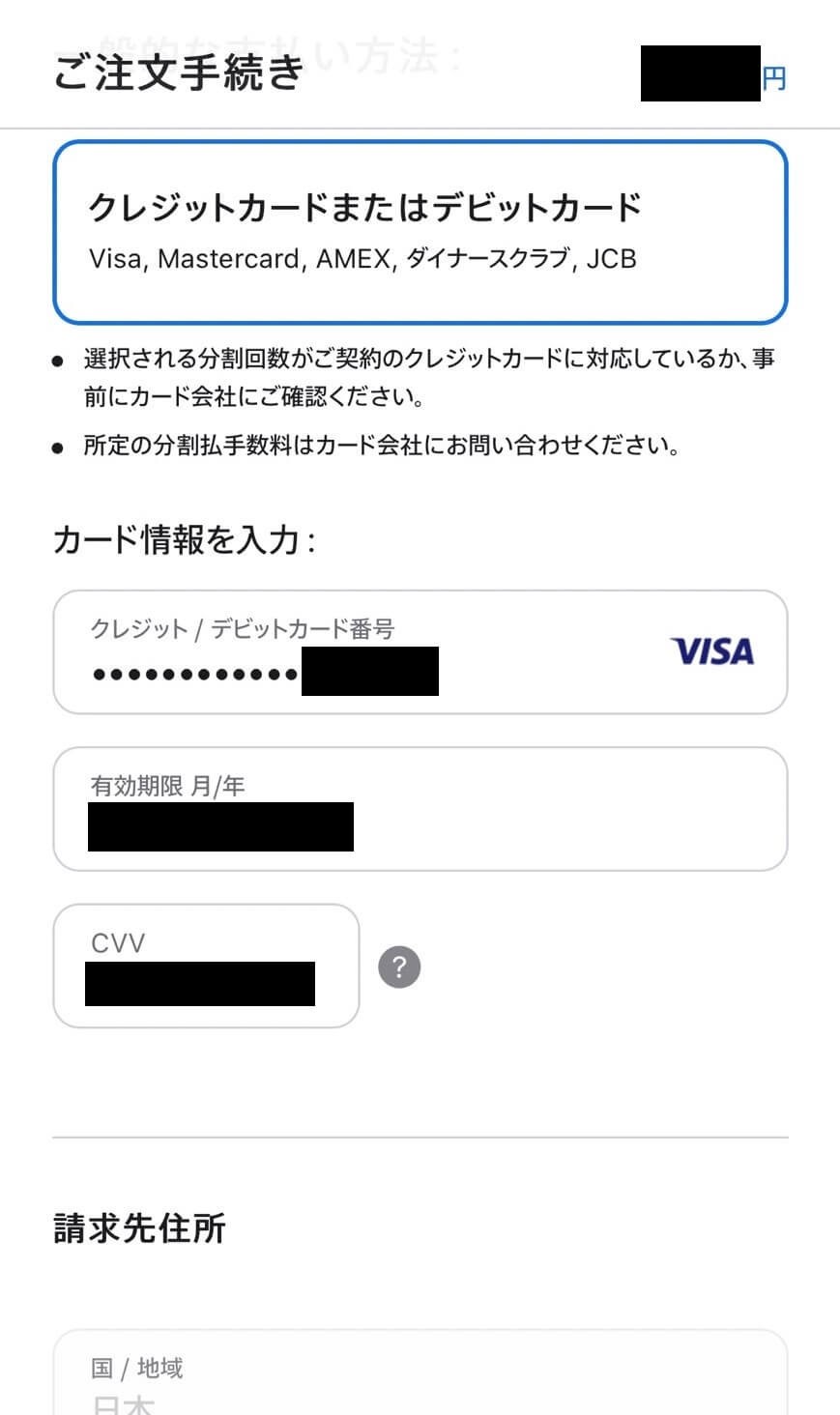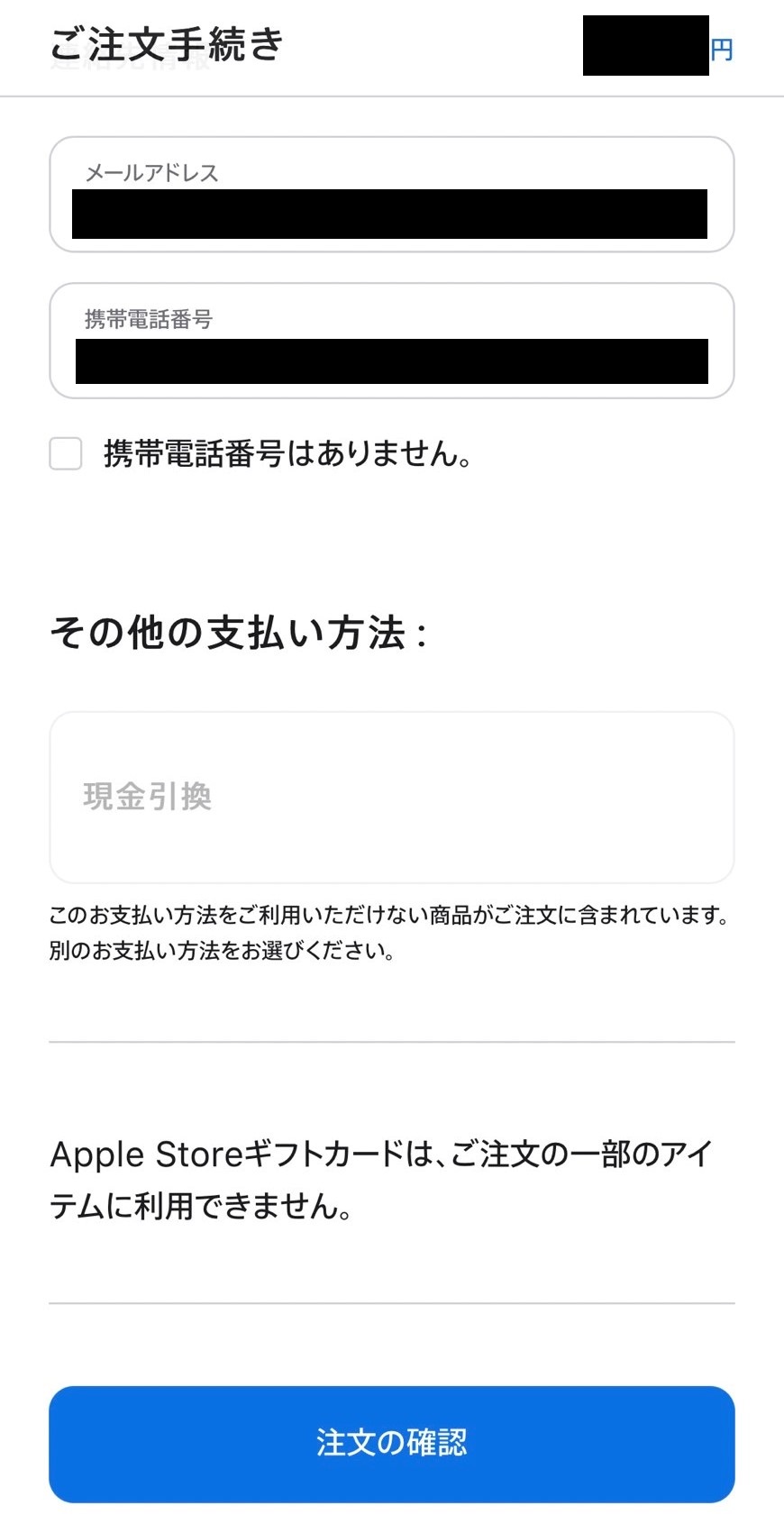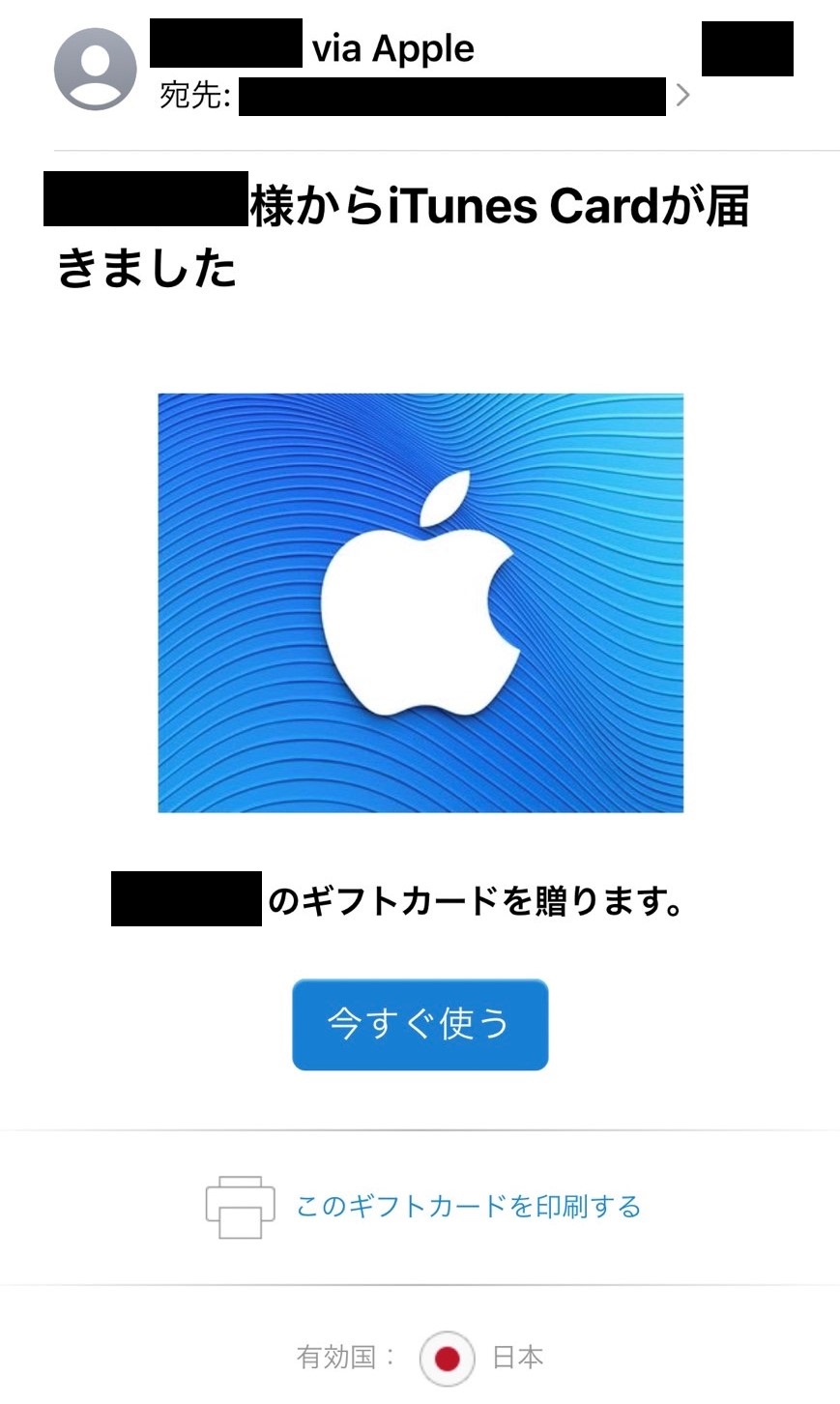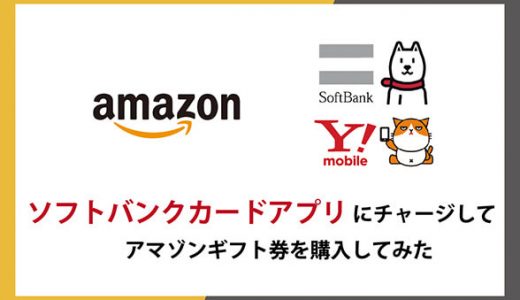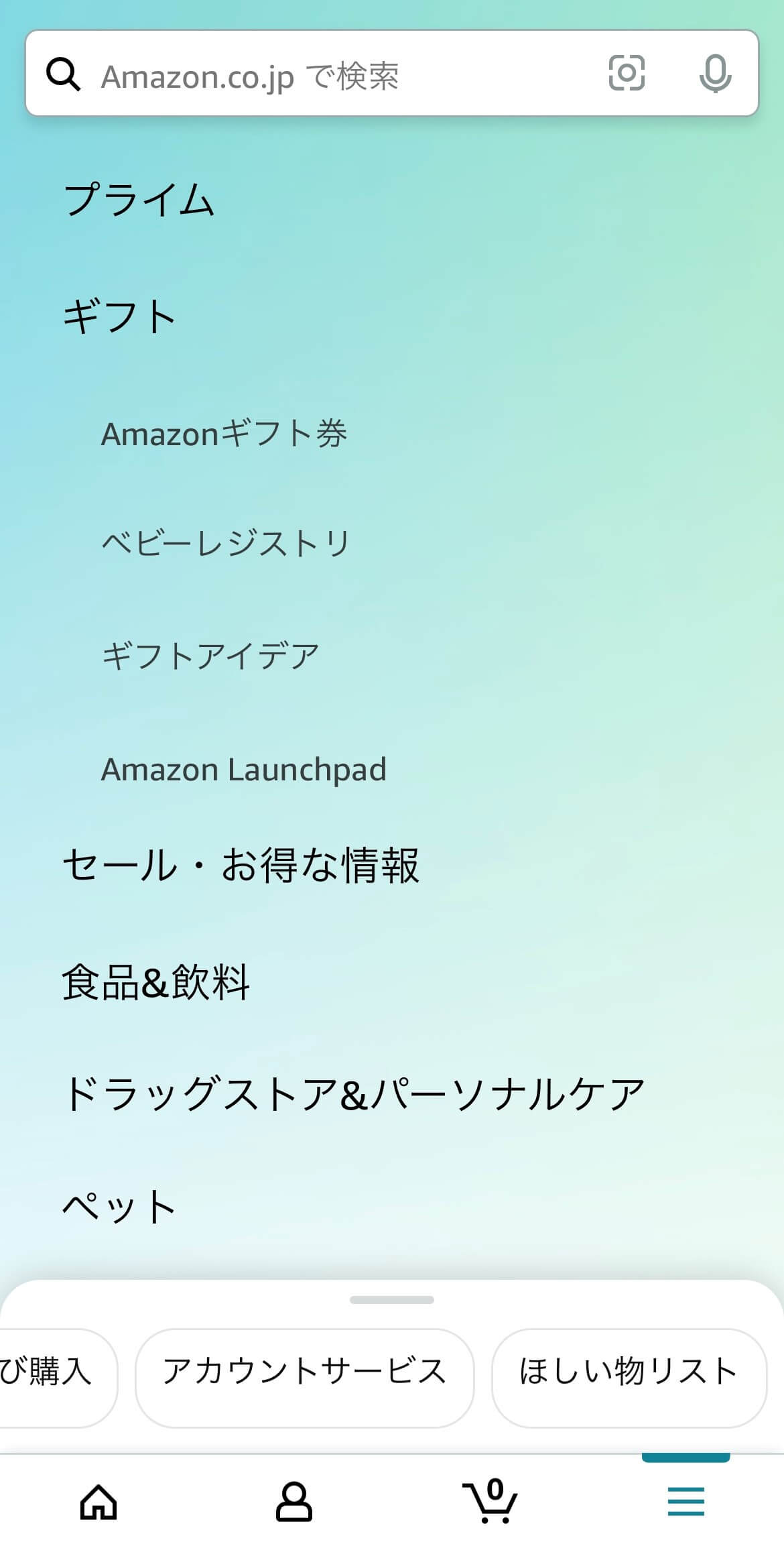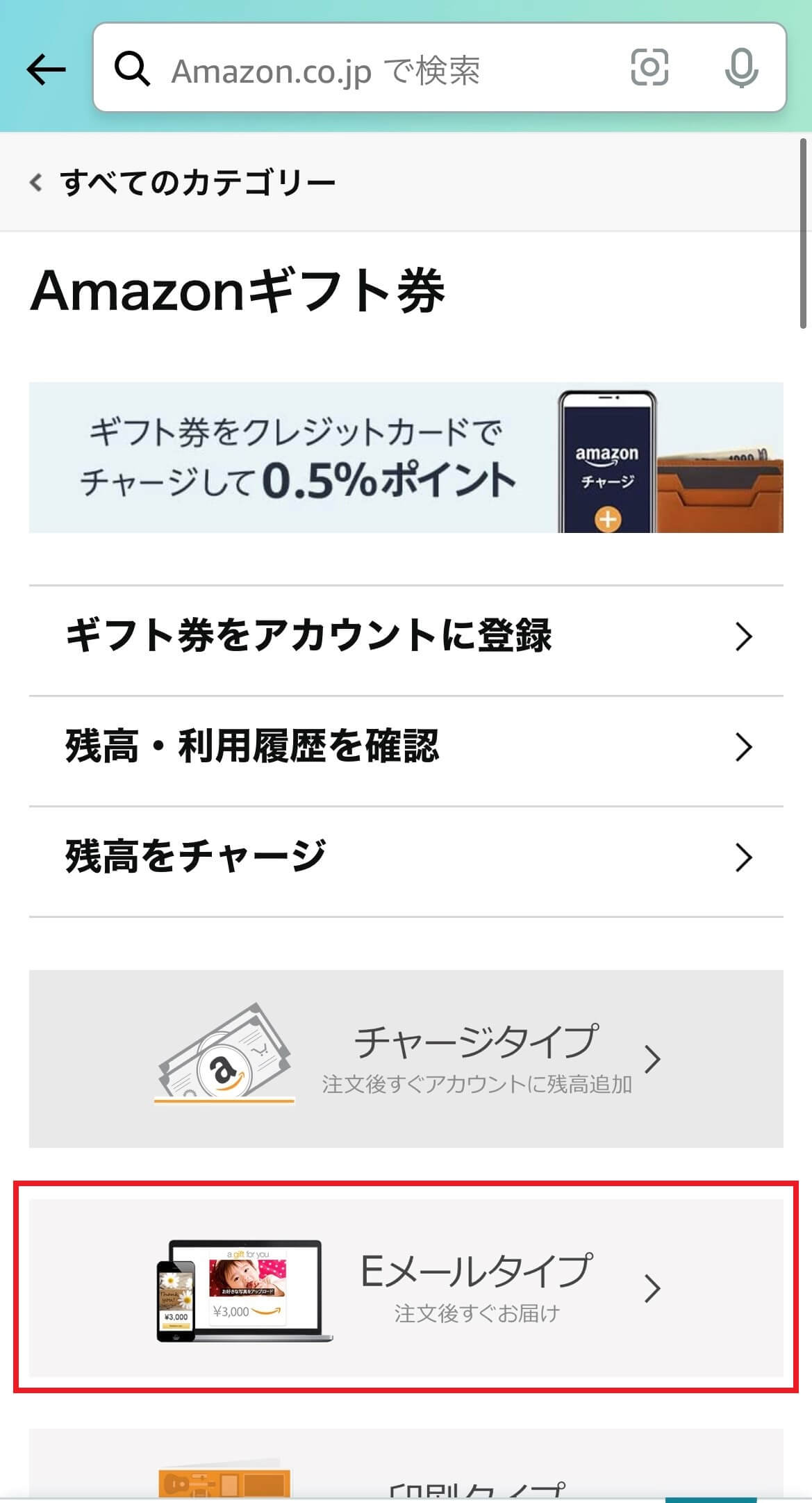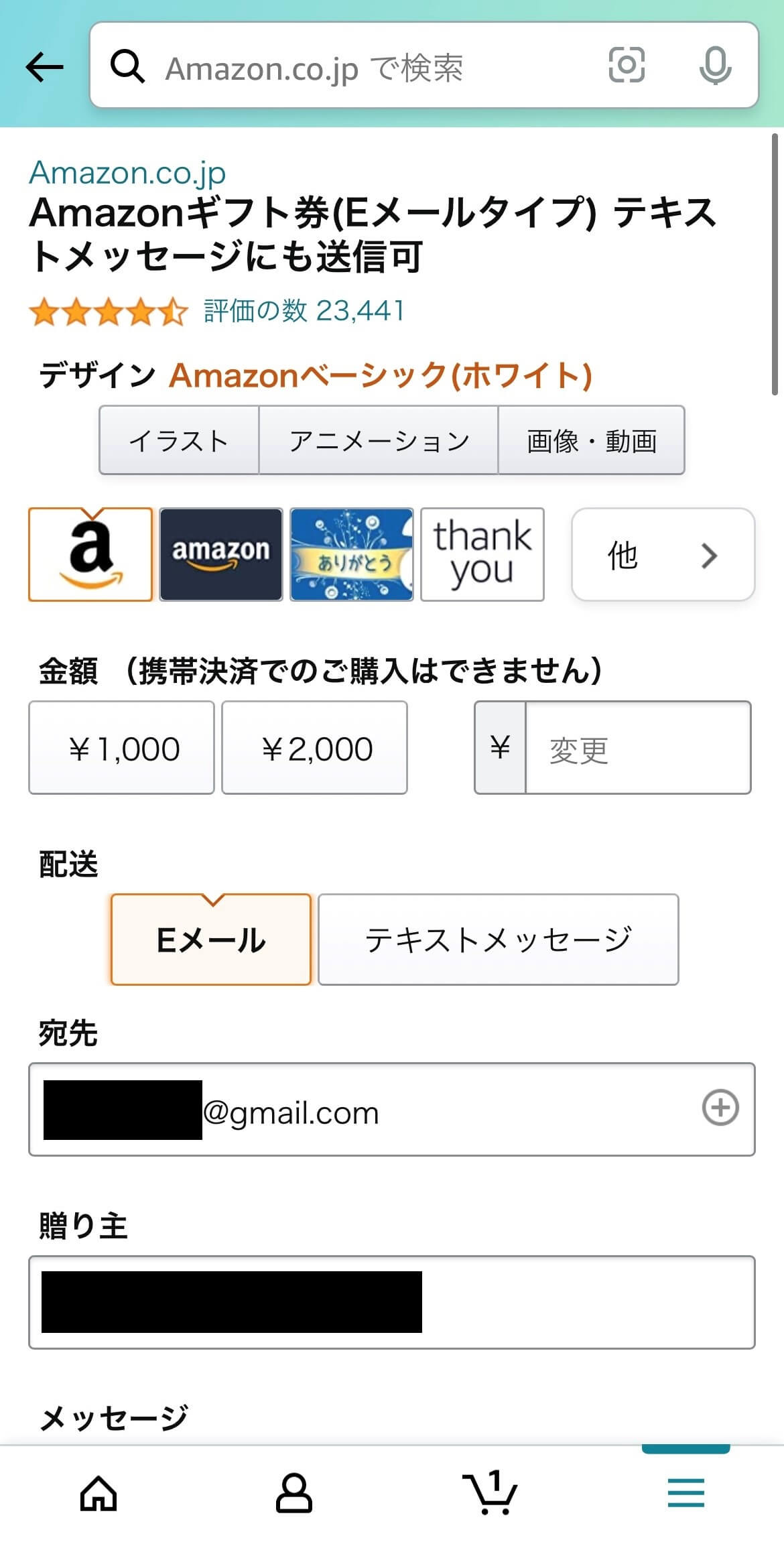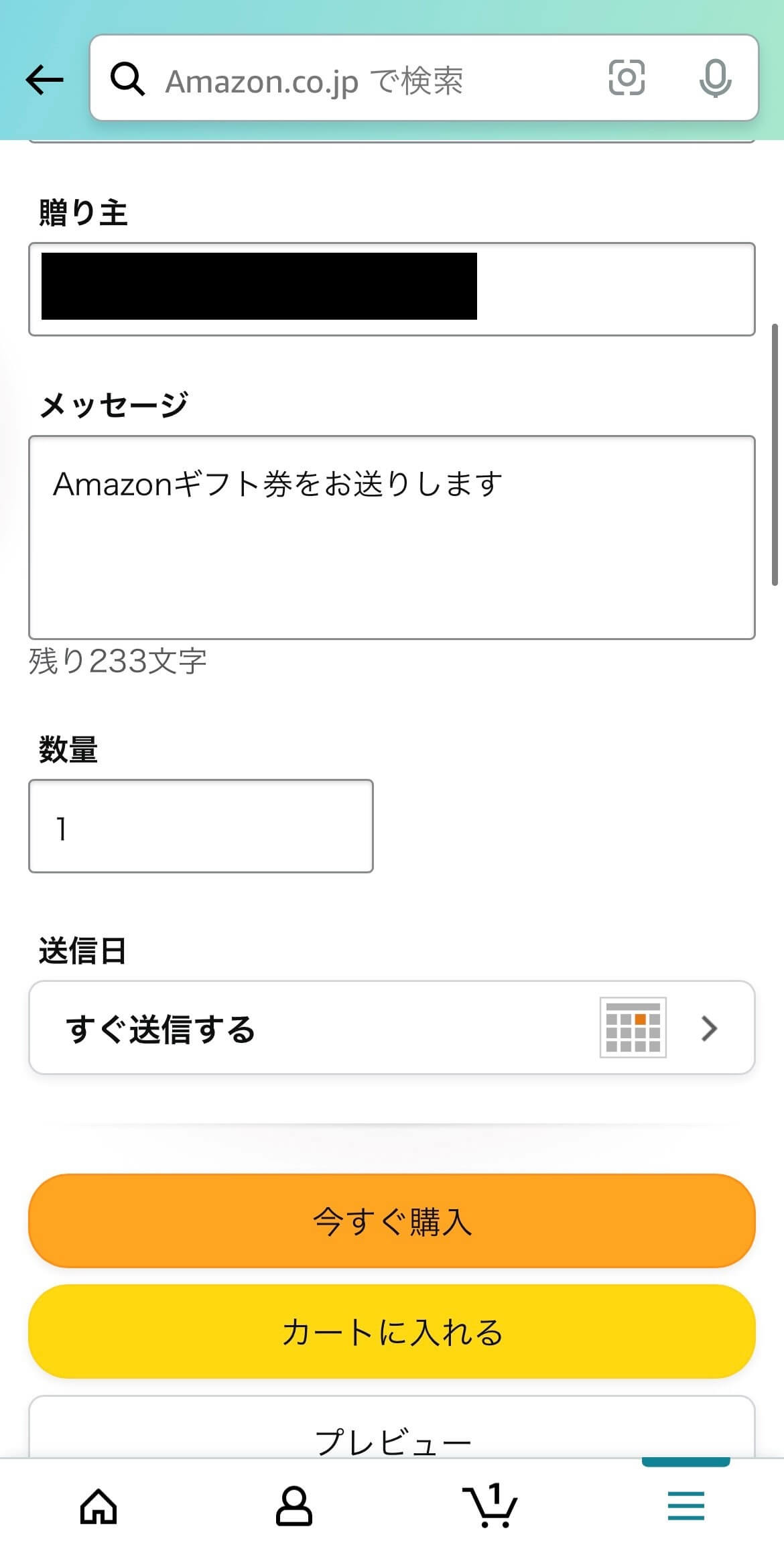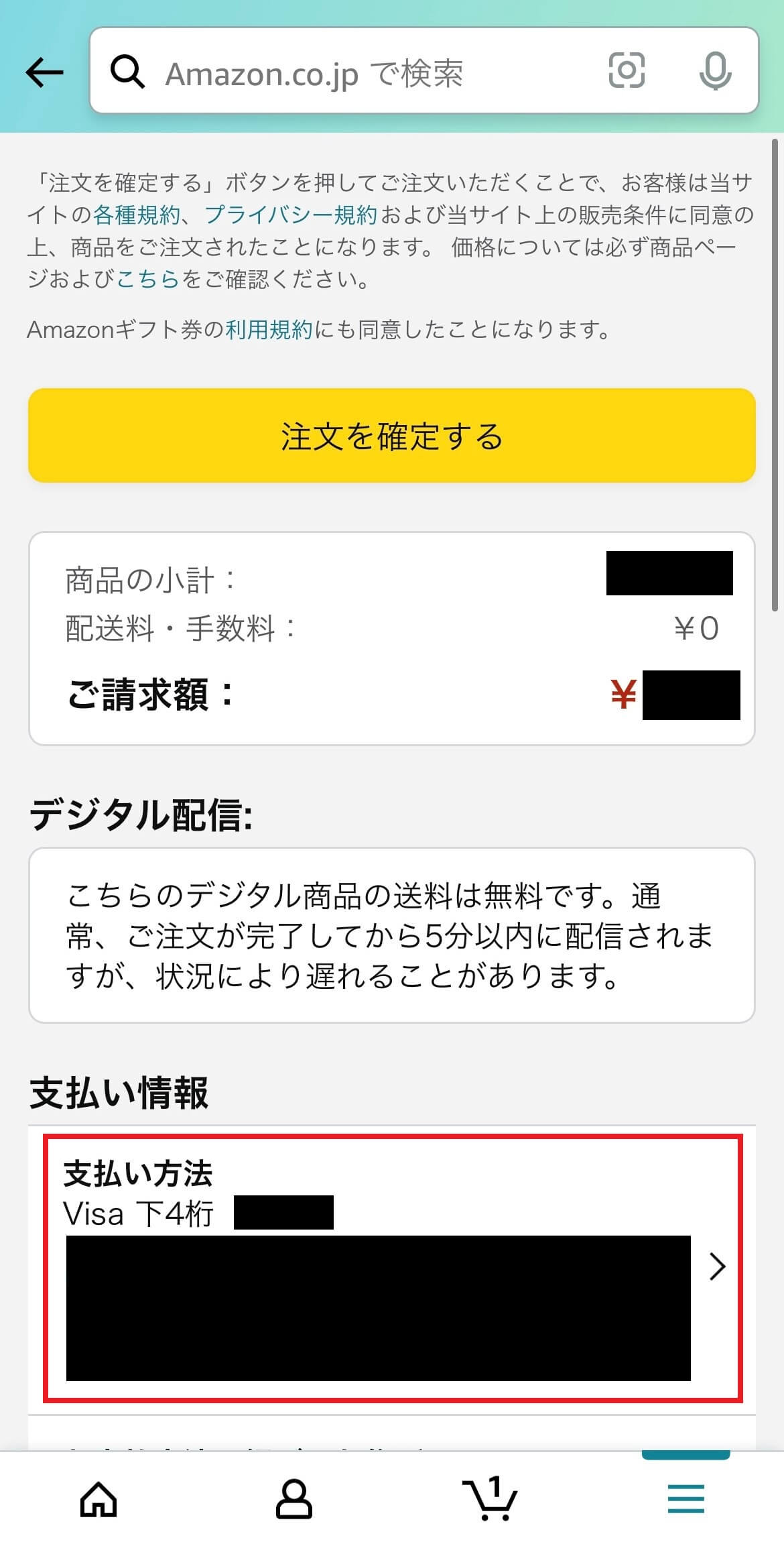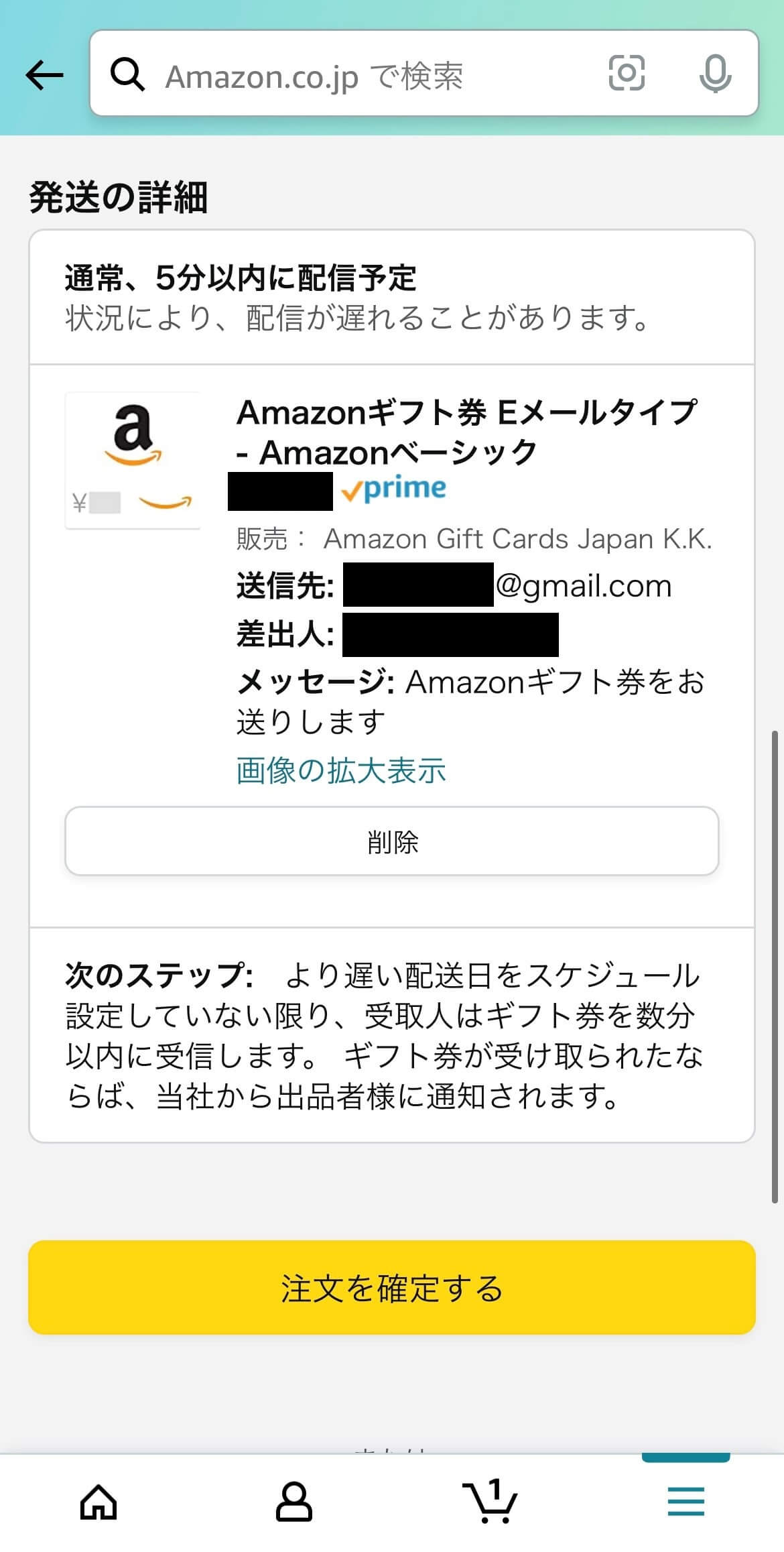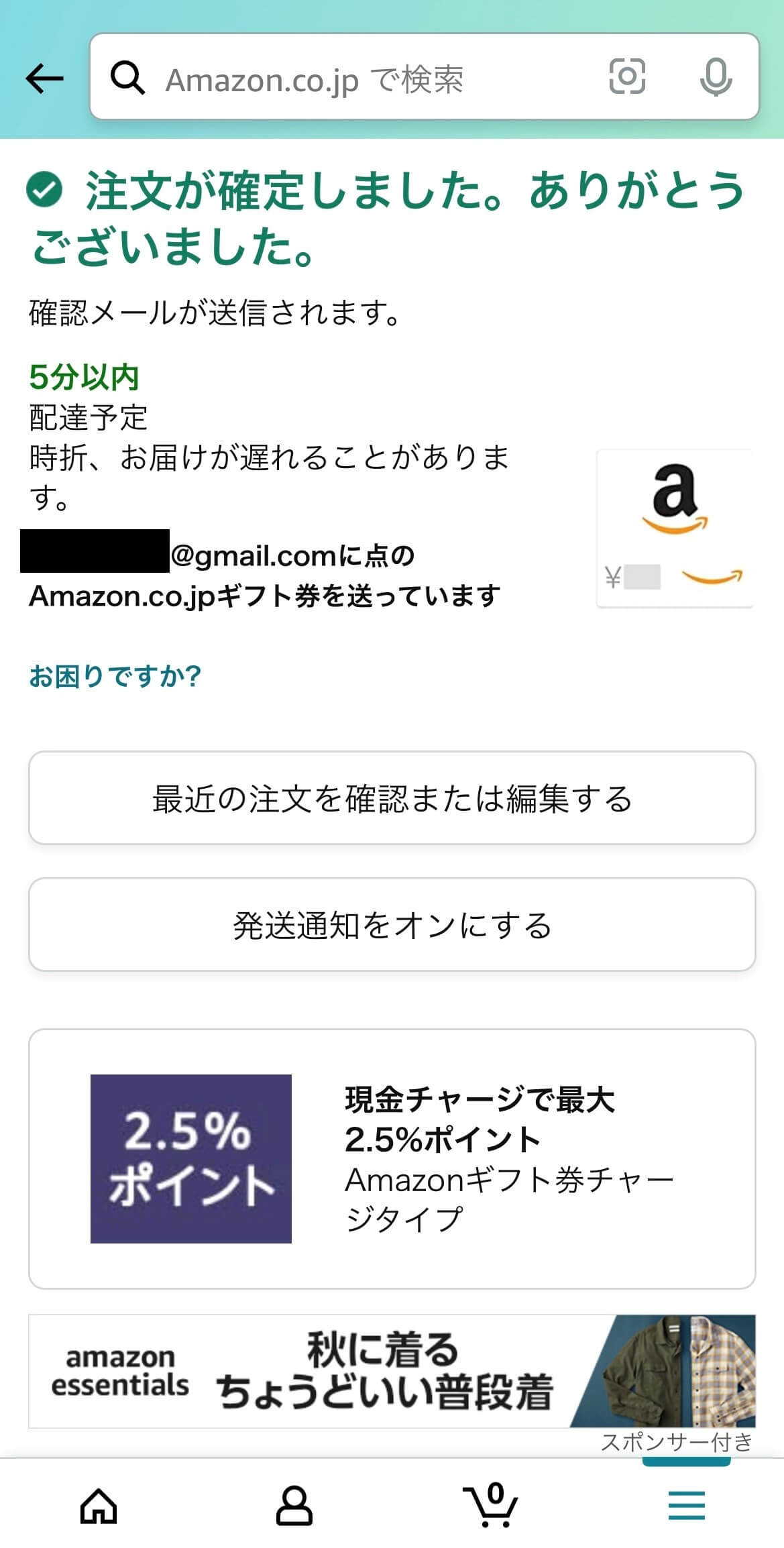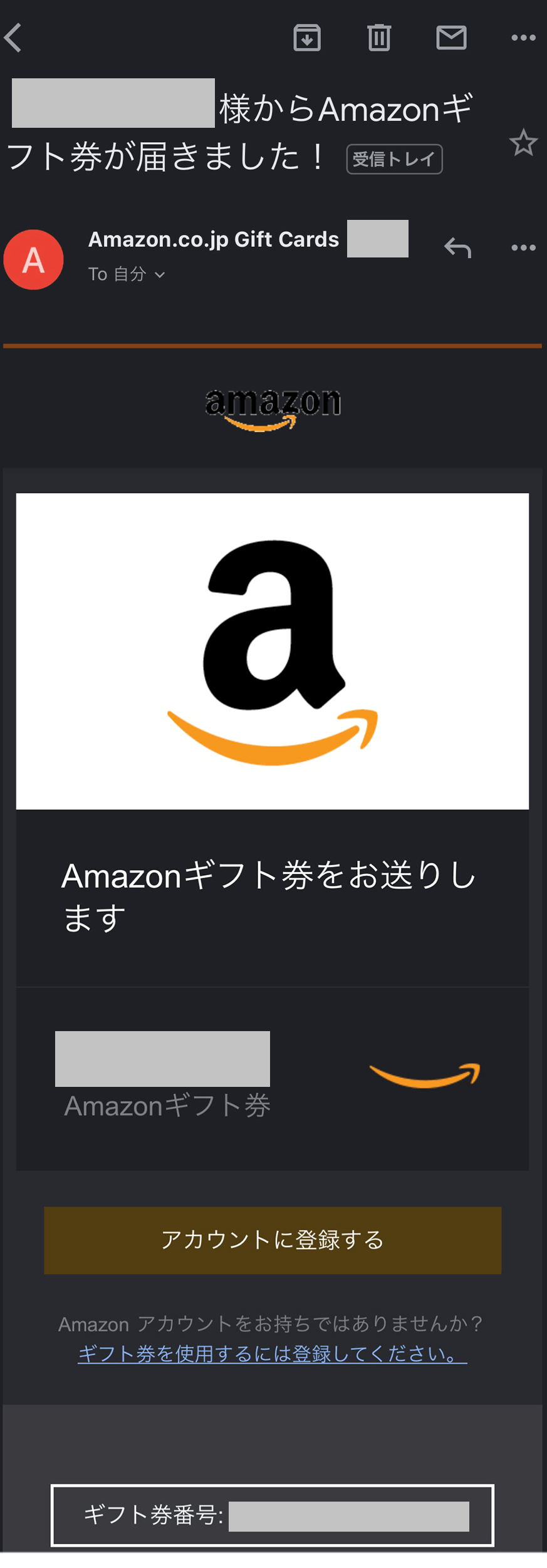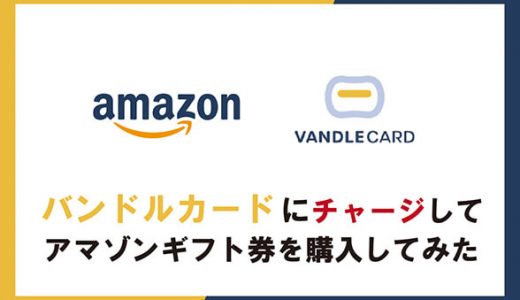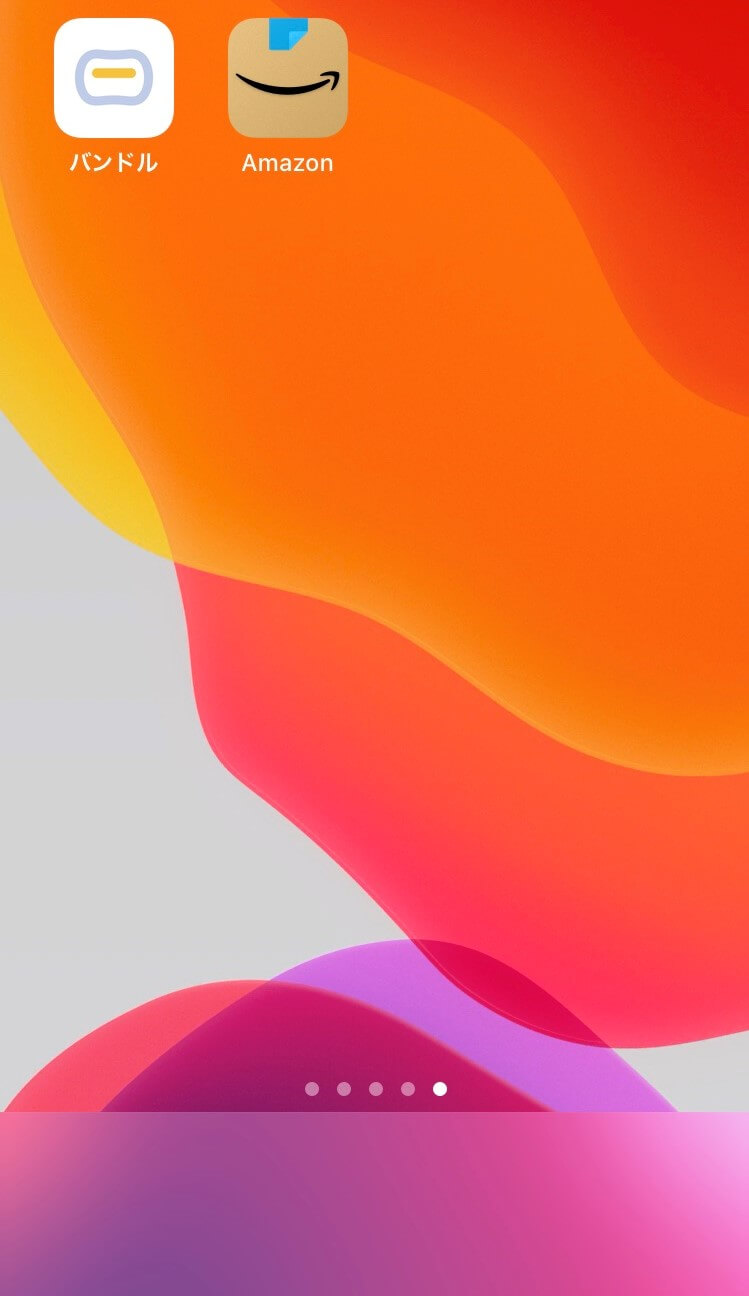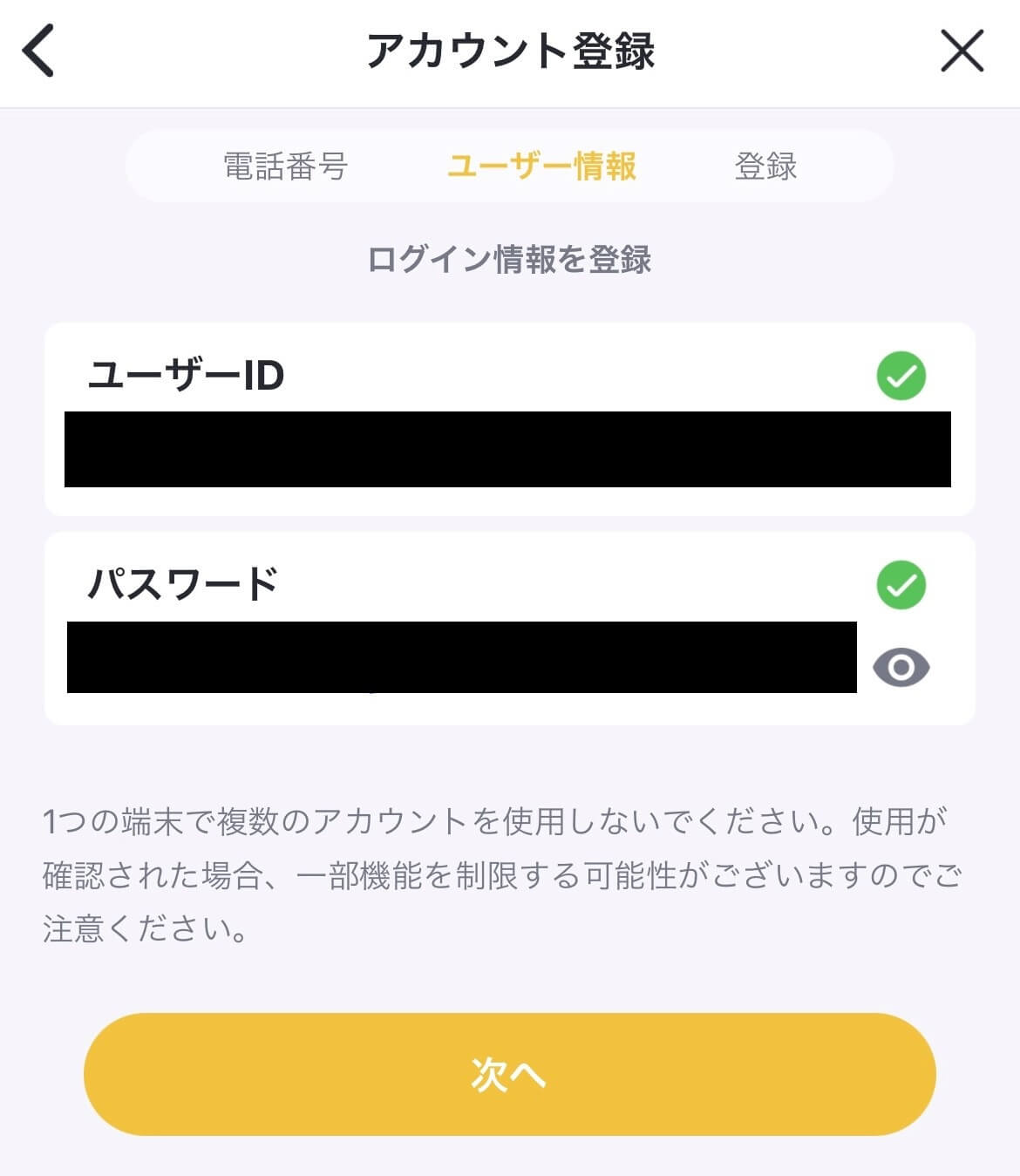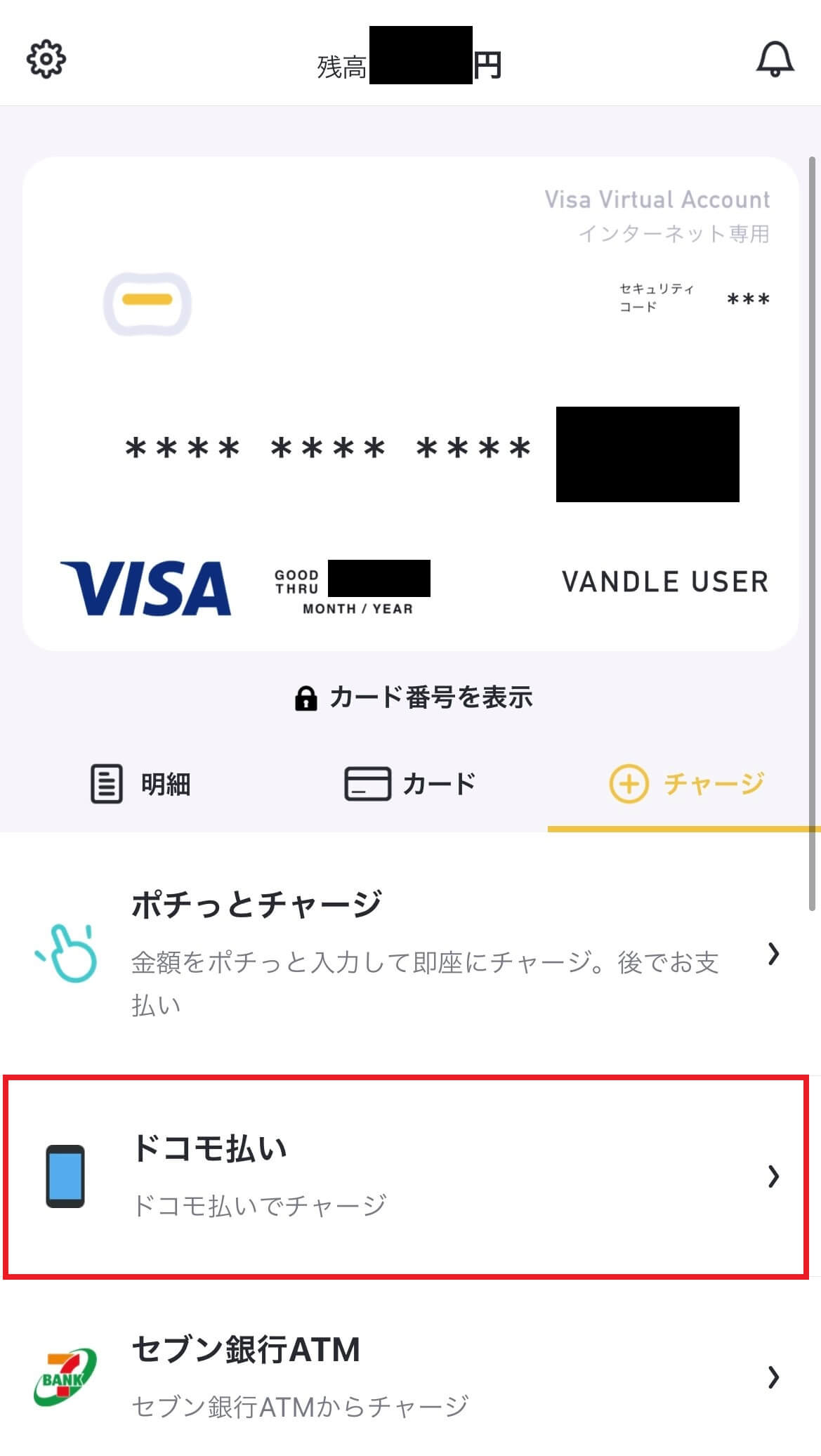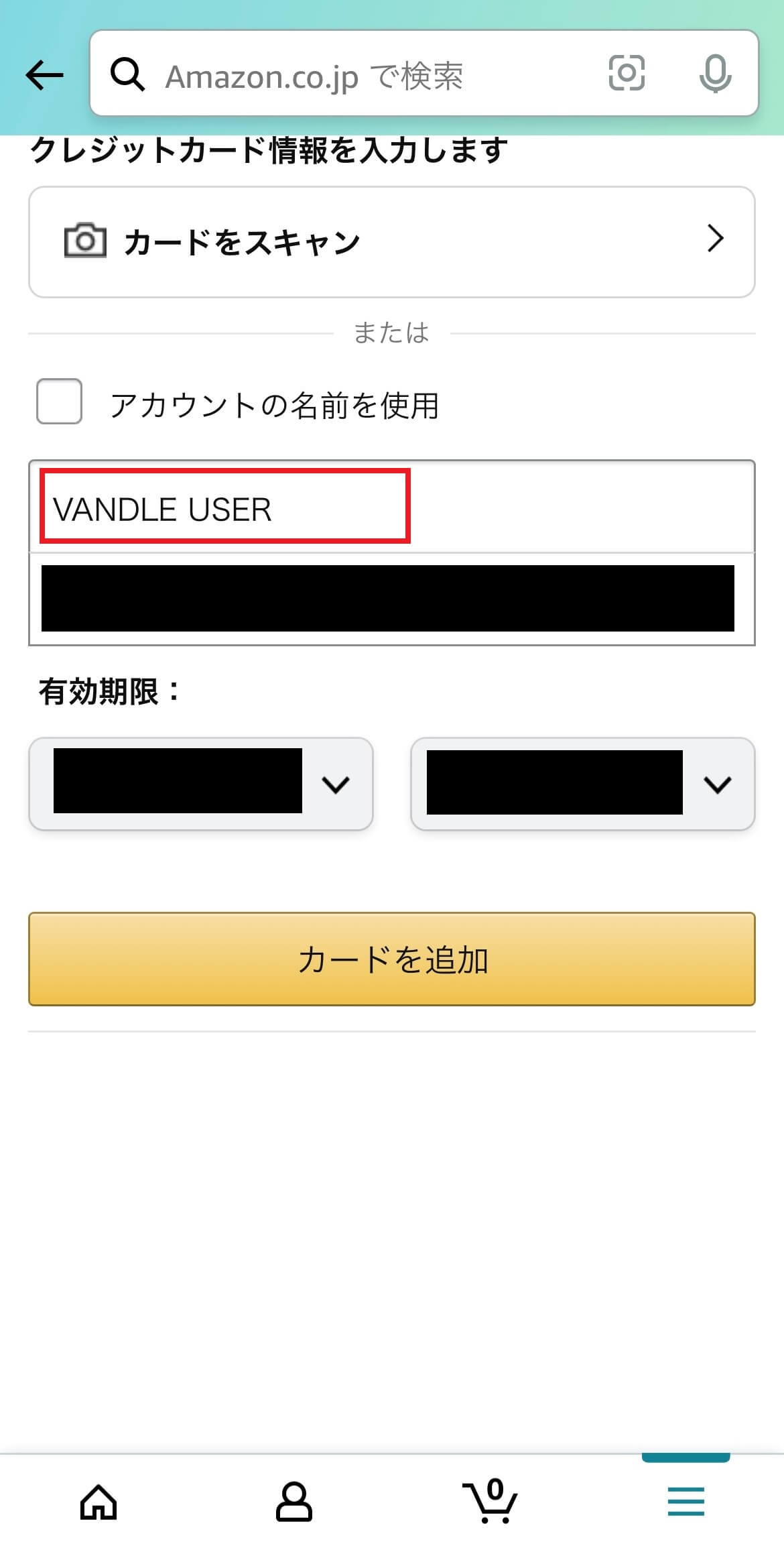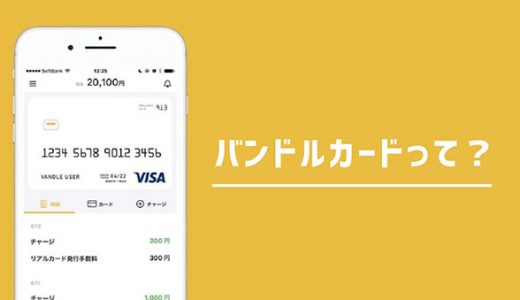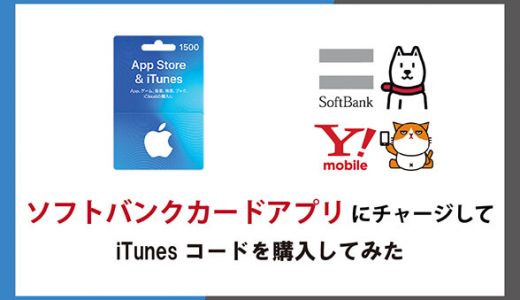
ソフトバンクカードアプリにチャージしてiTunesコードを購入してみた
ソフトバンクカードアプリを使って、「ソフトバンクまとめて支払い」でiTunesコードを購入する方法を徹底に解説致します。
iTunesコードを購入できるApple公式サイトはコチラ【ソフトバンクカードアプリ】チャージ方法
- appstoreでソフトバンクカードアプリをダウンロード・アプリ起動

- 「今すぐ発行する(無料)」ボタンをタップ

- お申し込みフォームにお客様の情報を入力し送信しお申込み

- アプリ内のチャージボタンをタップし「ケータイ料金と合算」を選択

- チャージ金額を選択しソフトバンクカードにチャージ

【Apple】購入できるギフト券
iTunesコード
iTunesコードを購入できるApple公式サイトはコチラ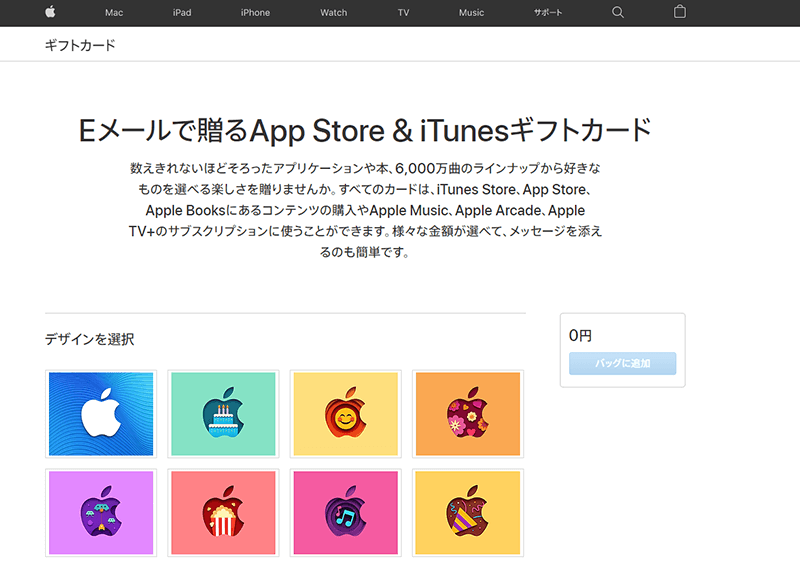
- Apple公式サイトを開き、ギフトカード ページの「Eメールで贈るApp Store & iTunesギフトカード」にある「ギフトカードをEメールで贈る」をタップ

- iTunesのデザイン選択と金額を記載

- 宛先や差出人を記載

- 「バックに追加」をタップ

- 内容を確認後、「注文手続きへ」

- AppleIDを記載して「ログイン」

- ソフトバンクカードの場合はクレジットカード名義が「SOFTBANK CUSTOMER」となります。
※間違えると決済ができません。
- 内容を確認して「注文の確認」タップ

- メールへギフト券が届きます。

購入する時の注意点
<決済時にオーソリが発生する>
アップル公式で決済する際にオーソリが発生ことがあります。100円オーソリが発生する場合はチャージ金額が「残高10000円」の場合、決済が完了しません。決済をするには「9900円」まで決済が可能となります。
<カード名義人【SOFTBANK CUSTOMER】>
クレジットカード決済をアップル公式で決済する際は(個人名義の名前)ではなく英語で【SOFTBANK CUSTOMER】となります。
※間違えてしまうと決済が完了いたしません。